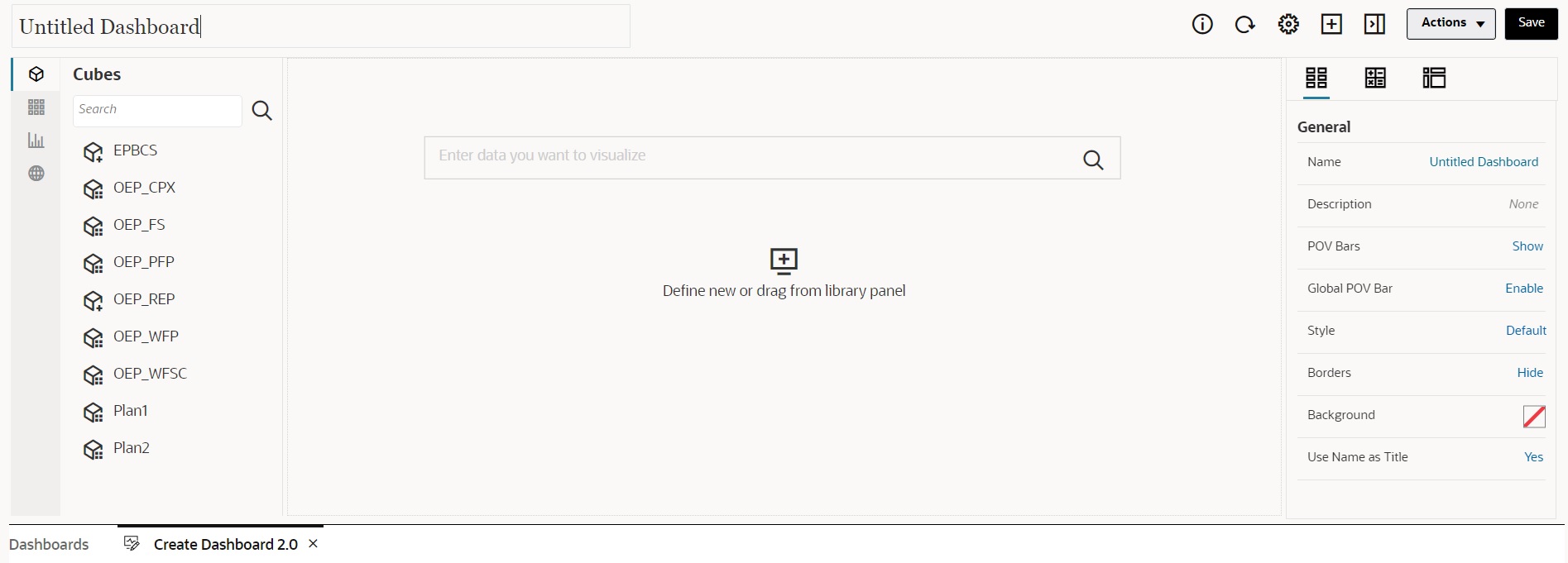Creazione di dashboard 2.0
Ulteriori informazioni sulla scelta della versione di dashboard da utilizzare Fare riferimento alla sezione Informazioni sulle versioni di dashboard.
Nota:
Per creare un dashboard 1.0, fare riferimento alla sezione Creazione di dashboard 1.0.Per creare un dashboard 2.0, procedere come segue.
- Nella home page, fare clic su Dashboard, quindi su Crea.
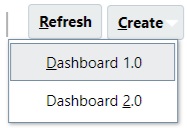
È facile duplicare e modificare un dashboard utilizzando Copia con nome nella pagina elenco Dashboard. Selezionare Azioni  accanto al dashboard da copiare.
accanto al dashboard da copiare.